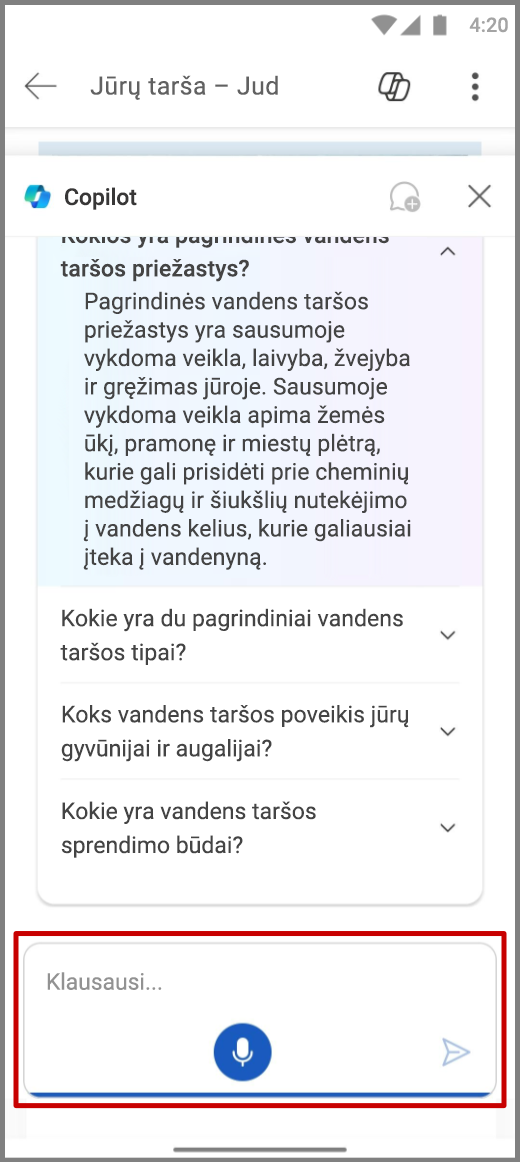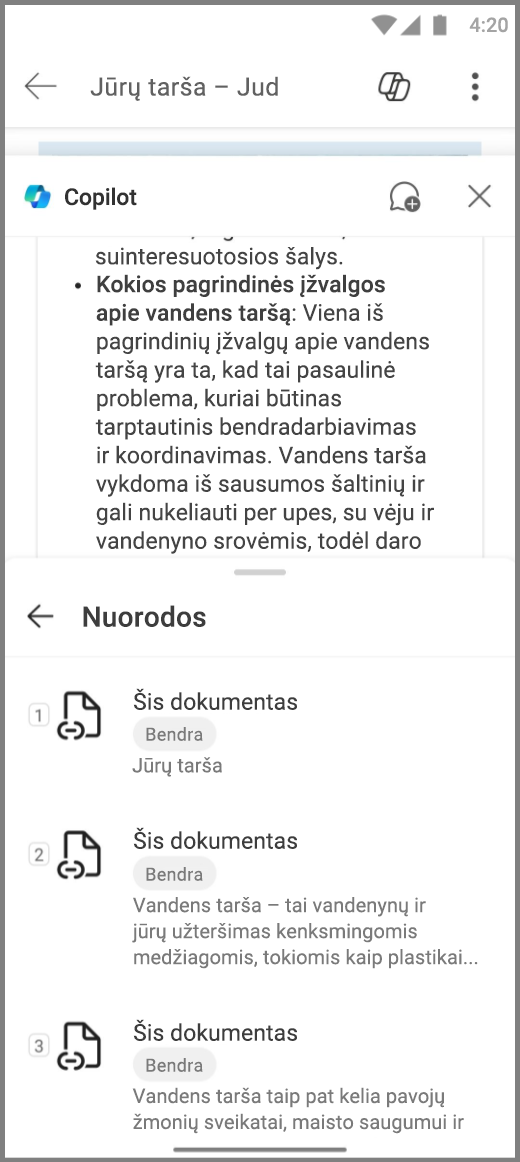„Copilot“ programoje „Word“, skirtoje mobiliesiems įrenginiams
Taikoma
Patarimas: Jei turite darbo arba mokymo įstaigos paskyrą ir reikalavimus atitinkančią „Microsoft 365 Business“ prenumeratą, „Copilot Chat“ dabar galite naudoti „Word“, „Excel“, „PowerPoint“, „Outlook“ ir „OneNote“. Kaip naudojate „Copilot“ programėlėse, gali priklausyti nuo to, kam turite licenciją. Sužinokite daugiau „Copilot Chat“ naudojimas „Microsoft 365“ programose.
Greitai peržiūrėkite dokumentus mobiliajame įrenginyje naudodami „Copilot“ programoje „Word“. „Copilot“ gali padėti generuoti suvestines, pasiūlyti klausimų ir kalbėtis su jumis apie dokumentą.
iOS „Copilot“ programoje „Word“ iPad
Pastaba: Norint naudoti šią funkciją, būtina reikalavimus atitinkanti „Microsoft 365“ prenumerata ir (arba) „Microsoft 365 Copilot“ licencija. Žr. Kur gauti „Microsoft 365 Copilot“?
Juodraštis su kopijuoju
-
Atidarykite naują arba esamą Word dokumentą.
-
Drobėje pasirinkite piktogramą Juodraštis su kopija.
-
Pasirinkite vieną iš pateiktų raginimų arba kūrimo lauke įveskite išsamų aprašą turinio, kurį norėtumėte sugeneruoti kopijuodami savo dokumentui.
-
Pasirinkite rodyklę Generuoti. Tada nukopijuotas turinys bus pateiktas.
Perrašyti naudojant "Copilot"
-
Atidarykite „Word“ dokumentą.
-
Pažymėkite tekstą, kurį norite perrašyti, tada pasirinkite vieną iš sugeneruotų raginimo pasiūlymų (Automatiškai perrašyti arba Vizualizuoti kaip lentelę) arba naudokite raginimo lauką, kad nurodytumėte, kaip Kopijuoti tekstą turėtų perrašyti.
-
Pasirinkite <arba> , kad naršytumėte perrašytas versijas.
Kelių failų naudojimas platesnėms įžvalgoms gauti
Vykdydami užduotis, kurioms pravartu naudoti platesnę aprėptį, pvz., turinio apibendrinimą ar klausimų apie dokumentą uždavimą, galite pradėti nurodydami iki trijų failų.
Įtraukite failų: Dialogo lange Kurti juodraštį naudojant „Copilot“ pasirinkite Nurodyti failą, kad pasirinktumėte iki trijų failų, į kuriuos atsižvelgs „Copilot“, kai bus kuriamas jūsų naujasis dokumentas.
Tiesioginė prieiga: Įveskite "/" ir failo vardą lauke Compose, kad paragintumėte „Copilot“ nurodyti turinį iš „SharePoint“ arba „OneDrive“. Įsitikinkite, kad turite reikiamas „Word“ arba PowerPoint failų, kuriuos norite naudoti, teises.
Atkreipkite dėmesį, kad ši funkcija pasiekiama tik klientams, turintiems „Microsoft 365 Copilot“ prenumeratą. Prisijunkite naudodami savo "Microsoft" paskyrą arba apsilankykite Kur galiu gauti Microsoft Copilot? ir sužinokite daugiau.
Pokalbis su „Copilot“
-
Atidarykite „Word“ dokumentą, kuriame jau yra bent 200 žodžių.
-
Bakstelėkite piktogramą„Copilot“, kad atidarytumėte „Copilot“ sritį.
-
Naudodamiesi „Copilot“ raginimas lauku įveskite raginimą arba užduokite klausimą.
-
Pasirinkite rodyklę Generuoti. Tada nukopijuotas turinys bus pateiktas.
Dokumento apibendrinimas
-
Atidarykite „Word“ dokumentą, kuriame jau yra bent 200 žodžių.
-
Bakstelėkite mygtuką „Copilot“, kad atidarytumėte „Copilot“ sritį.
-
Siūlomuose raginimuose pasirinkite Sumuoti . Tada nukopijuotas turinys bus pateiktas.
iPhone iOS „Copilot“ programoje „Word“
Suvestinės peržiūra
-
Atidaryti esamą Word dokumentą.
-
Programos apačioje bakstelėkite Gauti suvestinę iš "Copilot ", kad atidarytumėte sritį "Copilot" ir sugeneruotumėte dokumento suvestinę.
-
Norėdami gauti daugiau informacijos apie dokumentą, pasirinkite vieną iš siūlomų klausimų "Copilot", įveskite klausimą arba bakstelėkite mikrofoną, kad paklaustumėte "Copilot" balsu. "Copilot" nuskaitys dokumentą ir pateiks atsakymą.
Pokalbis su „Copilot“
-
Atidarykite Word dokumentą.
-
Bakstelėkite piktogramą Kopijuotilot.
-
Raginimo lauke bakstelėkite mikrofoną, kad paklaustumėte Klausimo kopijavimas balsu, arba raginimo lauke įveskite raginimą.
-
Bakstelėkite rodyklę Siųsti. Tada kopijuojant bus sugeneruotas atsakymas.
-
Kopijavimo funkcija taip pat įtrauks nuorodas, nurodančias, iš kur Word faile buvo ištraukta informacija.
Juodraščio kūrimas su „Copilot“
-
Atidarykite naują arba esamą Word dokumentą.
-
Pasirinkite piktogramą Juodraštis su kopija.
-
Pateikite išsamų aprašą turinio, kurį norėtumėte sugeneruoti naudodami "Copilot".
-
Pasirinkite rodyklę Generuoti. Tada nukopijuotas turinys bus pateiktas.
Perrašyti naudojant „Copilot“
Naudokite "Copilot", kad tiksliai pasakytumėte, ką norite.
-
Word dokumento atidarymas
-
Pažymėkite tekstą, kurį norite perrašyti.
-
Bakstelėkite piktogramą Perrašyti naudojant "Copilot".
-
Pasirinkite vieną iš sugeneruotų raginimo pasiūlymų (Automatiškai perrašyti arba Vizualizuoti kaip lentelę) arba naudokite raginimo lauką, kad nurodytumėte, kaip Kopijuoti tekstą turėtų perrašyti.
-
Jei rašote savo raginimą, bakstelėkite rodyklę Generuoti.
-
Bakstelėkite < arba >, kad pereitumėte nuo vieno sugeneruoto atsakymo prie kito.
-
Pasirinkite, ką norite toliau daryti:
-
Norėdami pakeisti pradinį tekstą perrašytu dokumento tekstu, pasirinkite Pakeisti.
-
Pasirinkite Įterpti, kad įterptumėte perrašytą tekstą po pradinio teksto.
-
Pasirinkite Generuoti iš naujo, kad nukopijuota sugeneruotų daugiau perrašytos versijos.
-
Pasirinkite Koreguoti, kad koreguotumėte perrašytų versijų toną.
-
Bakstelėkite už laukelio Kopijuoti perrašyti ribų, kad atsisakytumėte perrašytų versijų.
-
Tvarkykite savo idėjas
Lengvai paverskite savo balso pastabas formatuotais dokumentais, kuriuos galite bendrinti. Nuo maisto prekių sąrašo iki darbo projekto arba el. laiško vadovui, "Copilot" Word gali viską sutvarkyti!
-
Atidarykite "Microsoft Word" programėlę.
-
Pasirinkite mygtuką Naujas + ir naudokite saitą Naudoti "Copilot".
-
Pasirinkite formatą iš vieno iš trijų iš anksto nustatytų režimų – Document, Note arba Email – arba sukurkite savo pasirinktinį formatą įvesdami aprašą raginimo lauke bakstelėję mygtuką Kurti naują režimą.
-
Bakstelėkite mikrofoną, kad pradėtumėte įrašymą. Pavyzdys: Sukurkite "LinkedIn" skelbimą ir įtraukite atitinkamas maišos žymes.
-
Baigę įrašymą bakstelėkite Atlikta, kad "Copilot" sugeneruotų dokumentą peržiūrai.
-
Pasirinkite Išsaugoti, Redaguoti, Generuoti iš naujo, Naikinti arba Transkribuoti.
„Copilot“ programoje „Word“, esanti Android telefonuose
Pastabos:
-
Ši funkcija pasiekiama klientams, turintiems „Microsoft 365 Copilot“ (darbo) licenciją.
-
Ši funkcija dar negalima „Android“ planšetiniams kompiuteriams.
Suvestinės peržiūra
-
Atidarykite Word dokumentą, kuris buvo bendrinamas su jumis.
-
Programėlės apačioje esančiame traukti bakstelėkite Gauti suvestinę iš "Copilot", kad atidarytumėte sritį Kopijuoti ir sugeneruotumėte dokumento suvestinę.
-
Norėdami gauti daugiau informacijos apie dokumentą, pasirinkite vieną iš siūlomų klausimų "Copilot", įveskite klausimą arba bakstelėkite mikrofoną, kad paklaustumėte "Copilot" balsu. "Copilot" nuskaitys dokumentą ir pateiks atsakymą.
Pokalbis su „Copilot“
-
Norėdami kalbėtis su „Copilot“ apie dokumentą, bakstelėkite piktogramą
-
Raginimo lauke bakstelėkite mikrofoną, kad užduotumėte „Copilot“ klausimą balsu, arba įveskite savo raginimą raginimo lauke.
-
Bakstelėkite rodyklę
-
„Copilot“ taip pat pateiks nuorodas, parodančias, iš kurių „Word“ failo vietų buvo paimta informacija.
Sužinokite daugiau
Sveiki! Čia – „Copilot“ programoje „Word“